Waa maxay habka dwm.exe (Maareeyaha Daaqadda Desktop)?
Waa maxay sababta aan u arkayo dwm.exe ee Maamulaha Hawsha?(Why I am seeing dwm.exe in Task Manager?)
Markaad hubinayso Maareeyaha Hawsha(Task Manager) ee nidaamkaaga , waxa laga yaabaa inaad dareentay dwm.exe (Maareeyaha Daaqadda Desktop)(dwm.exe (Desktop Window Manager)) . Inta badan oo naga mid ah kama warqabno ereygan ama isticmaalkiisa/shaqeyntiisa nidaamkayaga. Haddii aan ku sharaxno erayo aad u fudud, waa nidaam nidaam kaas oo maamula oo amar ku bixiya bandhiga & pixels ee Windows . Waxay maamushaa taageerada xallinta sare, animation 3D, sawirro, iyo wax walba. Waa maamule daaqadeed curin ah kaas oo xogta garaafyada ka ururiya abka kala duwan oo soo saara sawirkii ugu dambeeyay ee desktop-ka ee isticmaalayaashu arkaan. Codsi kasta oo ku jira Windows wuxuu abuuraa muuqaalkiisa meel gaar ah oo xusuusta ah, dwm.exe wuxuu isku daraa dhamaantood hal muuqaal oo muuqaal ah sida sawirka ugu dambeeya ee isticmaalaha. Asal ahaan(Basically), waxa ay qayb muhiim ah ku leedahay samaynta GUI (Graphical User Interface) ee nidaamkaaga.
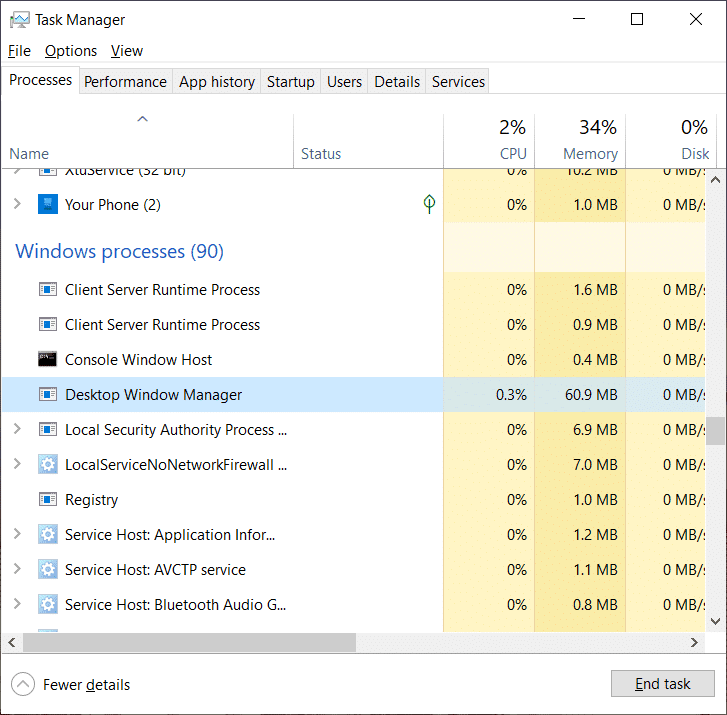
Muxuu DWM.EXE qabtaa?(What does this DWM.EXE do?)
DWM.EXE waa adeeg Windows oo u ogolaanaya Windows inay buuxiso saamaynta muuqaalka sida hufnaanta iyo astaanta desktop-ka. Utility Tani waxay sidoo kale ka caawisaa soo bandhigida thumbnails live marka isticmaaluhu isticmaalo qaybaha kala duwan ee Windows . Adeeggan waxa sidoo kale loo isticmaalaa marka isticmaalayaashu ay ku xidhaan muuqaalkooda dibadda ee xallinta sare leh.
Hadda waxaa laga yaabaa inaad fikrad ka heshay waxa dhabta ah ee maamulaha daaqadda Desktop(Desktop Window Manager) uu qabto. Haa, waxay ku saabsan tahay bandhigga iyo pixels ee nidaamkaaga. Wax kasta oo aad ku aragto Windows kaaga dhanka sawirada, saamaynta 3D iyo dhammaan waxa gacanta ku haya dwm.exe.
Miyuu nidaamkaaga ka dhigayaa mid gaabis ah?(Does it make your system slow?)
Haddii aad u malaynayso in Maareeyaha Daaqadda Desktop(Desktop Window Manager) -ka uu yareeyo waxqabadka nidaamkaaga, gabi ahaanba run maaha. Hubaal, waxay isticmaashaa kheyraad badan oo nidaamka. Laakiin mararka qaarkood waxay qaadataa RAM badan iyo isticmaalka CPU sababtoo ah arrimo qaarkood sida fayrasyada nidaamkaaga, darawalada sawirada saxda ah, iwm. Waxaa intaa dheer, waxaad samayn kartaa isbeddelo ku saabsan goobta bandhigga si aad u yareyso isticmaalka CPU ee dwm.exe.
Ma jirtaa hab lagu damiyo DWM.EXE?(Is there a way to disable DWM.EXE?)
Maya, ma jirto wax ikhtiyaar ah oo la heli karo oo lagu joojin karo ama lagu suurtagelin karo shaqadan nidaamkaaga. Noocyadii hore ee Windows sida Vista iyo Windows 7 , waxaa jiray sifada aad isticmaalayso oo aad curyaami karto shaqadan. Laakin, Windows OS casriga ah waxa uu leeyahay adeeg muuqaal ah oo isku dhafan oo ku dhex jira OS-kaaga kaas oo aan la shaqayn karin la'aanteed Maareeyaha Daaqadaha Desktop(Desktop Window Manager) . Intaa waxaa dheer, sababta aad taas u samayn lahayd. Looma baahna in la damiyo shaqadan sababtoo ah ma qaadanayso tiro badan oo agab ah nidaamkaaga. Waxa ay noqotey mid aad ugu horumarsan shaqada & maareynta kheyraadka, markaa uma baahnid inaad ku dhibto inaad joojiso.
Maxaa dhacaya haddii (What if ) maamulaha daaqada Desktop uu isticmaalayo CPU & RAM sare?(is using high CPU & RAM?)
Waxaa jira shilal qaar oo la ogaaday oo isticmaaleyaal badan ay ku eedeeyeen Maareeyaha Daaqadda Desktop(Desktop Window Manager) isticmaalka sare ee CPU ee nidaamkooda. Waxa ugu horreeya ee aad u baahan tahay inaad samayso waa inaad hubiso inta ay le'eg tahay isticmaalka CPU iyo RAM hawshani qaadanayso.
Talaabada 1 - Fur Manager Task(Open Task Manager) adigoo riixaya " CTRL +Alt +Delete ".
Talaabada 2 - Halkan hoos hababka Windows,(Windows Processes,) waxaad ka heli doontaa Maareeyaha Daaqadda Desktop.(Desktop Window Manager.)
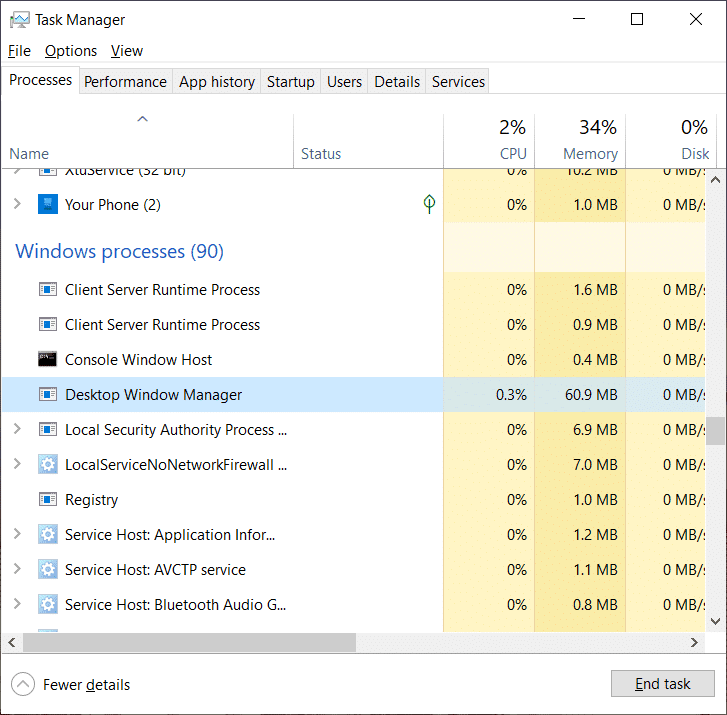
Tallaabada 3 - Waxaad ka hubin kartaa RAM iyo isticmaalkeeda CPU shaxda miiska.
Habka 1: Dami Saamaynta Daah-furnaanta(Method 1: Disable Transparency Effects)
Waxa ugu horreeya ee aad samayn karto waa in aad joojiso habka hufan ee nidaamkaaga kaas oo yarayn doona isticmaalka CPU ee (CPU)Maamulaha Daaqadaha Desktop(Desktop Window Manager) .
1.Riix Windows Key + I si aad u furto Settings kadibna guji Personalization.

2.Hadda hoostiisa Personalization, guji Colors ka menu-gacan bidix.
3.Riix toggle ka hooseeya saamaynta Transparency(Transparency effects) si aad u dami.

Habka 2: Demi dhammaan Saamaynta Muuqaalka ee nidaamkaaga(Method 2: Turn off all the Visual Effects of your system )
Tani waa hab kale oo lagu dhimo culayska saaran maamulaha daaqada miiska.
1.Right-guji " PC(This PC) -gaan " oo dooro Properties.

2.Halkan waxaad u baahan tahay inaad gujiso Advanced system settings link.

3.Hadda u gudub tab Advanced(Advanced tab) oo guji badhanka Settings ee hoos yimaada ( Settings)Performance.

4. Dooro ikhtiyaarka " Isku hagaajin waxqabadka ugu fiican(Adjust for best performance) ".

5. Guji Codsiga(Apply) oo ay ku xigto OK si aad u badbaadiso isbeddellada.
Habka 3: Disable Screensaver(Method 3: Disable Screensaver)
Shaashadaada sidoo kale waxaa gacanta ku haya oo maamula Maareeyaha Daaqadaha ee Desktop(Desktop Windows Manager) -ka . Waxaa la xusay in cusbooneysiintii ugu dambeysay ee Windows 10 , isticmaaleyaal badan ayaa soo sheegay in goobaha shaashadaha ay cunayaan isticmaalka CPU sare . Sidaa darteed, habkan, waxaan isku dayi doonaa inaan damino shaashadaha si aan u hubinno in isticmaalka CPU uu hoos u dhacay iyo in kale.
1.Type lock settings( lock screen settings) in the search bar Windows oo ku dhufo (Windows)Enter si aad u furto Lock screen settings.
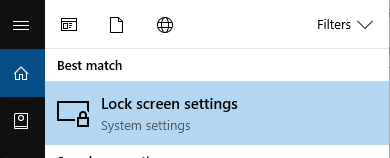
2.Hadda laga bilaabo daaqadda dejinta qufulka(Lock) ,guji isku xirka Settings settings ee dhanka hoose.(Screen saver settings)

3.Waxay suurtogal noqon kartaa in shaashada-saaraha caadiga ahi uu ka shaqaysiiyo nidaamkaaga. Isticmaalayaal badan ayaa sheegay in ay jirto shaashad sawir leh oo madow oo horeba loo hawlgeliyay laakiin waligood ma aysan ogaanin in ay tahay muraayad.
4.Sidaas darteed, waxaad u baahan tahay inaad damiso shaashadaha si aad u hagaajiso Isticmaalka Daaqadda Mashiinka Sare ee CPU (DWM.exe). (fix the Desktop Window Manager High CPU usage (DWM.exe). )Laga soo bilaabo shaashada kaydinta hoos-hoos ka dooro (Ma jiro).((None).)
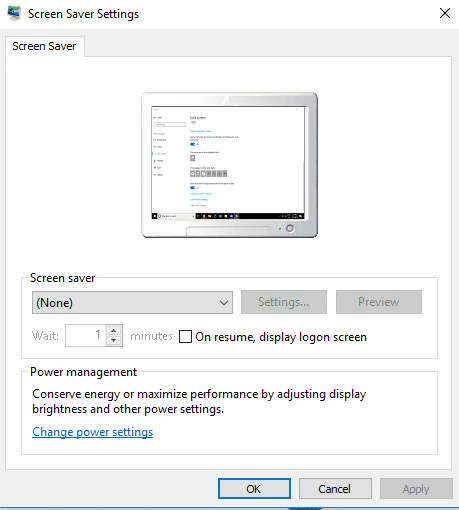
5. Guji Codsiga(Apply) oo ay ku xigto OK si aad u badbaadiso isbeddellada.
Habka 4: Hubi in dhammaan darawallada la cusboonaysiiyay(Method 4: Make sure all Drivers are updated)
Mid ka mid ah arrimaha ugu waaweyn ee hoos u dhigaya PC-gaaga ayaa ah darawallada oo aan la soconin ama ay si fudud u kharribeen. Haddii darawalada nidaamkaaga la cusboonaysiiyo, markaas waxay yaraynaysaa culayska nidaamkaaga oo waxay xorayn doontaa qayb ka mid ah ilaha nidaamkaaga. Si kastaba ha ahaatee, dib u cusboonaysiinta wadayaasha Muujinta(updating Display drivers) ayaa kaa caawin doona dhimista culayska saaran Maareeyaha Daaqadda Desktop(Desktop Window Manager) . Laakiin had iyo jeer waa fikrad wanaagsan in la cusboonaysiiyo Aaladaha Darawalada(update Device Drivers) Windows 10.

Habka 5: Samee cilladaha waxqabadka(Method 5: Run the Performance Troubleshooter)
1.Ku qor powershell gudaha Windows Search ka dib midigta ku dhufo Windows PowerShell oo dooro Run as administration.(Run as administrator.)

2.Ku qor amarka soo socda PowerShell oo ku dhufo Gelida(Enter) :
msdt.exe -id Dayactirka Diagnostic(msdt.exe -id MaintenanceDiagnostic)

3.Tani waxay furmi doontaa cilladaha dayactirka nidaamka( System Maintenance Troubleshooter) , guji Next.

4.Haddii dhibaato qaar ka mid ah la helay, ka dibna hubi in aad guji dayactirka(Repair) iyo raac tilmaamaha shaashadda si ay u dhammeeyaan habka.
5.Again ku qor amarka soo socda daaqada PowerShell oo ku dhufo Gelida(Enter) :
msdt.exe /id PerformanceDiagnostic

6.Tani waxay furi doontaa Performance Troubleshooter , si fudud guji Next oo raac tilmaamaha shaashadda si aad u dhameysato.
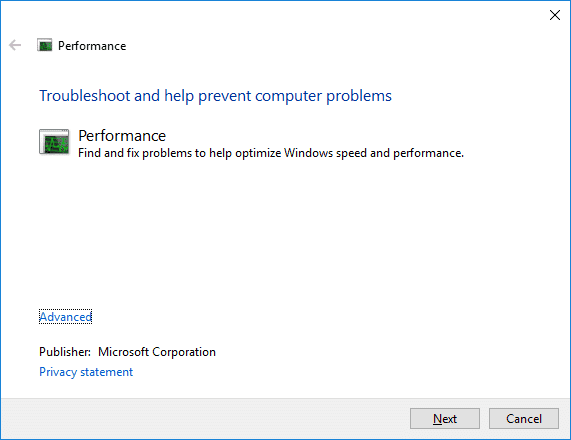
dwm.exe ma fayras baa?(Is dwm.exe a virus?)
Maya. Waxay si toos ah ugu dhex taal faylka Sysetm32 ee darawalka rakibaadda (Sysetm32)Windows , haddii aysan halkaas joogin, markaa waa inaad bilowdaa walwal.
lagu taliyay:(Recommended:)
-
Sidee loogu xidhi karaa taleefankaaga Android Windows 10? (How to Link Your Android Phone With Windows 10?)
7 Siyaabood Oo Loo Qaado Screenshot Talefanka Android(7 Ways to Take Screenshot on Android Phone)
Waxaan rajeyneynaa, inaad heshay fikradda maamulaha daaqada Desktop(Desktop Window Manager) -ka iyo sida uu u shaqeeyo. Waxaa intaa dheer, waxay ku isticmaashaa kheyraad aad uga yar nidaamkaaga. Hal shay oo aad u baahan tahay inaad maskaxda ku hayso ayaa ah inuu yahay qayb ka mid ah nidaamkaaga markaa waa inaadan ku samayn wax isbedel ah oo aan loo baahnayn. Waxa kaliya ee aad samayn karto waa in aad hubiso inta ay le'eg tahay isticmaalkeeda iyo haddii aad aragto in ay wax badan cunayso, markaa waxaad qaadi kartaa tallaabooyinka kor ku xusan. Haddii aad rabto inaad wax badan ogaato, fadlan la wadaag faallooyinkaaga.
Related posts
Maareeyaha Daaqadda Desktop-ka ayaa joojiyay shaqadii waxaana lagu xiray Daaqadaha
Hagaaji Maamulaha Daaqadaha Kombiyuutarka Sare ee CPU (DWM.exe)
Maareeyaha Daaqadaha Desktop dwm.exe wuxuu cunaa CPU, GPU ama Xusuusta sare
Software-ka ugu fiican ee maamulaha daaqada ee Windows 10
Kaaliyaha Desktop Fog ee Microsoft ee Windows 10
Maareeyaha Aaladu waa madhan oo aan waxba ka muujinayn Windows 11/10
Sida loo furo Maareeyaha Adeegyada Windows; Bilow, Jooji, Jooji Adeegyada
Siyaasadda Kooxda Background Desktop kuma khusayso gudaha Windows 11/10
Sida ciyaaraha Steam loogu dhejiyo Taskbar ama Desktop gudaha Windows 11/10
Dib u eegista Bitwarden: Maareeyaha Furaha Furan ee Bilaashka ah ee Windows PC
Maamul walxaha bilawga ah ee Windows adoo isticmaalaya Maamulaha Bilowga HiBit
Ku xidh iPhone-ka Windows 10 PC adigoo isticmaalaya Microsoft Remote Desktop
Software-ka ugu Wacan ee Maareeyaha Soodejinta Bilaashka ah ee Windows 11/10
Software ka beddelka Maareeyaha Hawsha bilaashka ah ee Windows 10
Software-ka ugu Fiican ee Maareeyaha Tixraaca Xorta ah ee Windows 11/10
Duubista Mashiinka Bilaashka ah & Software Duubista Shaashada ee Windows 11/10
Sida loo maamulo Desktop Virtual sida Pro gudaha Windows 10
Sida loo sii wado maamulaha Hawsha mar walba xagga sare ee Windows 11/10
Sida loo maamulo ama loo joojiyo Windows 10 Cusbooneysii adoo isticmaalaya Maareeyaha WAU
PointerStick waa usha soo jeedinta farsamada ah ee Windows PC
